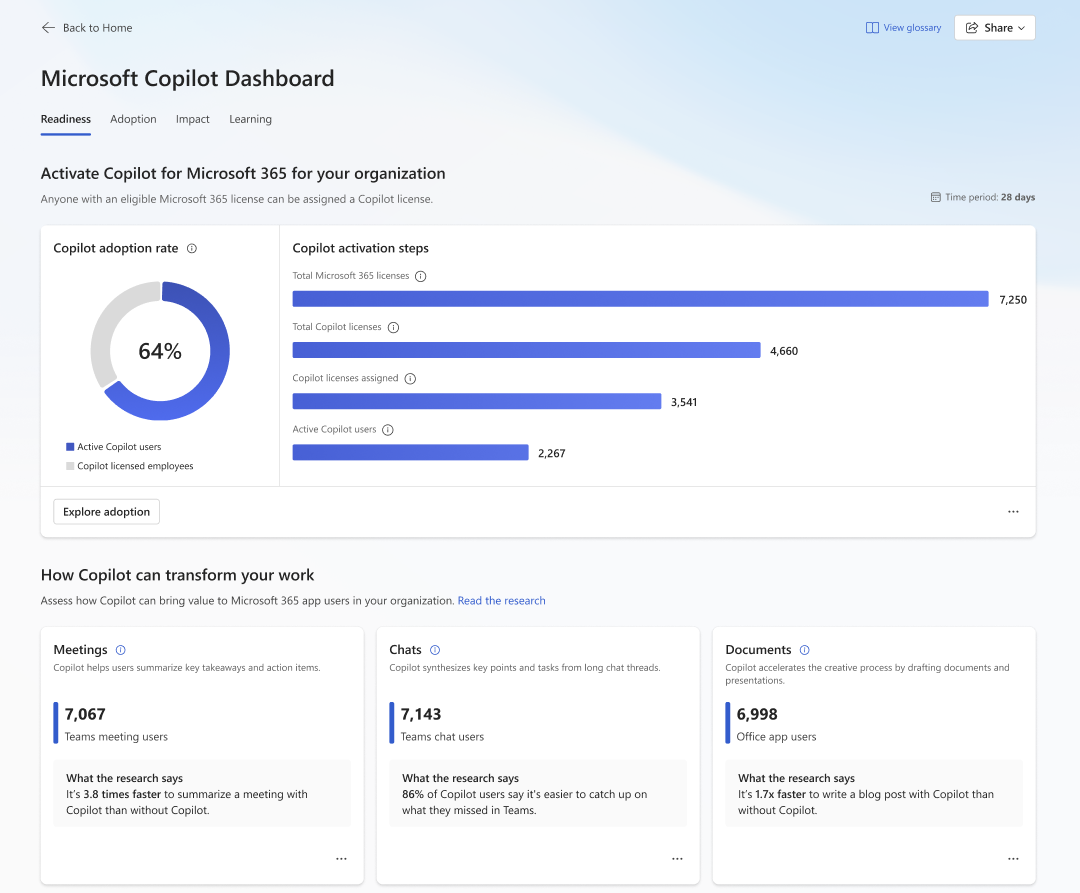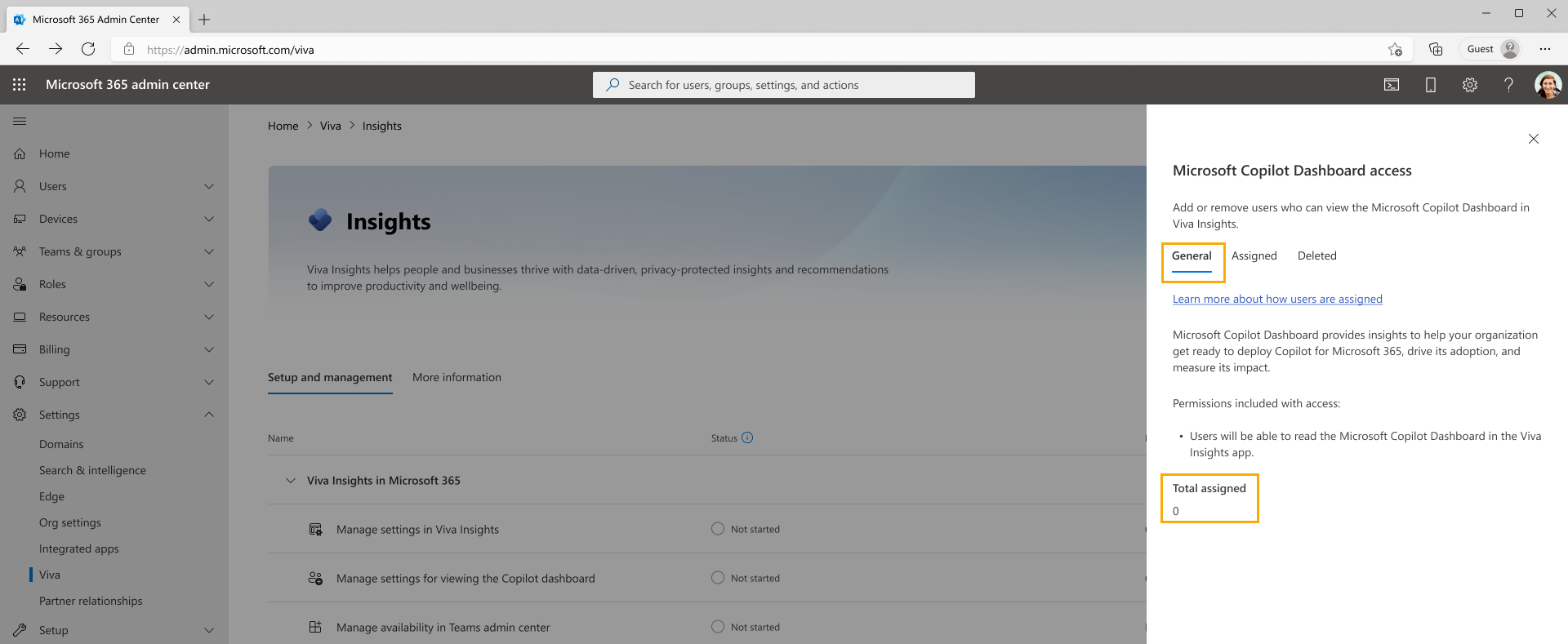Microsoft 365 고객을 위한 Microsoft Copilot 대시보드에 연결
참고
Viva Insights의 Microsoft Copilot 대시보드는 비즈니스 또는 엔터프라이즈용 Microsoft 365 또는 Office 365 구독을 사용하는 모든 고객이 사용할 수 있습니다. 유료 Viva Insights 라이선스는 필요하지 않습니다.
Microsoft 365용 Copilot는 사용자와 함께 작업하여 창의력을 발휘하고 작업을 더 빠르게 수행할 수 있도록 도와줍니다. Microsoft Teams의 주요 사항 및 작업 항목을 요약하고, Word에서 새 문서 초안을 작성하고, Outlook에서 회신 시작 등을 수행할 수 있습니다.
Viva Insights의 Microsoft Copilot 대시보드는 조직이 Microsoft 365용 Copilot의 가치를 최대화하는 데 도움이 됩니다. 조직에서 AI를 배포하고, AI가 작업 공간 동작을 변환하는 방법에 따라 채택을 촉진하고, Copilot의 영향을 측정하는 데 도움이 되는 실행 가능한 인사이트를 제공합니다.
대시보드에는 준비, 채택, 영향 및 감정이라는 메트릭 범주가 포함됩니다. 메트릭은 테넌트 수준에서 집계됩니다.
참고
Microsoft Copilot 대시보드는 현재 21Vianet에서 운영하는 Microsoft의 미국 정부 클라우드 및 Office 365를 포함하되 제한되지 않는 국가/지역 클라우드 배포에 사용할 수 없습니다.
Viva Insights에서 대시보드 액세스
적용 대상: 직원 사용자
Copilot 대시보드에 액세스할 수 있는 경우 Teams 또는 웹앱에서 찾을 수 있습니다.
데스크톱 또는 웹에서 Teams 앱을 엽니다. Viva Insights 앱이 고정된 경우 왼쪽 표시줄에서 선택합니다.
Viva Insight 앱이 고정되지 않은 경우 왼쪽의 타원을 선택합니다. 그런 다음 검색 필드에 Microsoft Viva Insights를 입력하고 선택합니다.
왼쪽 탐색 패널에서 Copilot 대시보드를 선택합니다.
대시보드의 데이터에 대한 자세한 내용은 대시보드 데이터 해석을 참조하세요.
Viva Insights에서 대시보드에 대한 사용자 액세스 관리
적용 대상: 전역 관리자
참고
대시보드에 사용자를 추가하거나 제거하면 변경 내용이 24시간 후에 적용됩니다.
Viva Insights에서 Copilot 대시보드는 Microsoft Teams 및 웹앱에서 액세스할 수 있습니다. 전역 관리자는 액세스 제어를 관리합니다.
Microsoft Entra ID(이전의 Azure Active Directory)를 사용하여 조직 또는 관리자 데이터와 같은 사용자 프로필 데이터를 관리하는 고객의 경우 제한된 수의 사용자가 Copilot 대시보드를 자동으로 사용할 수 있습니다. 액세스는 Microsoft Entra ID 데이터, 특히 관리자 계층 구조 특성을 기반으로 합니다. 전역 관리자는 언제든지 액세스를 사용하지 않도록 설정할 수 있습니다.
기본 설정 액세스가 결정되는 방법
Entra ID 데이터 관리자 특성에 따라 결정되는 대규모 팀 내의 선임 리더인 사용자는 보고서를 자동으로 볼 수 있습니다. 테넌트는 자격을 얻으려면 다음 조건을 모두 충족해야 합니다.
- 테넌트에서 대부분의 사용자에게는 관리자 ID 특성이 할당되어 있습니다.
- 테넌트에서 대부분의 사용자는 단일 보고 줄의 일부입니다.
- 테넌트는 2,500명 이상의 좌석을 보유하고 있습니다.
해당 적격 테넌트에서 다음 조건을 모두 충족하는 사용자만 기본적으로 사용하도록 설정됩니다.
- 조직의 상위 3개 수준에 있는 사용자
- 사용자에게 보고 줄에 조직의 상당 부분이 있습니다.
- 전역 관리자 역할이 할당된 사용자는 Microsoft Copilot 대시보드에도 액세스할 수 있습니다.
위의 기준은 주요 조직 변경 내용을 캡처하기 위해 매주 분석됩니다. 매주 위의 조건을 충족하는 새 사용자는 대시보드에 액세스할 수 있습니다. Microsoft 365 전역 관리자는 Microsoft 365 관리 센터를 통해 해당 사용자에 대한 액세스를 취소할 수 있으며 관리자가 다시 사용하도록 설정하지 않는 한 다시 추가되지 않습니다. 또한 관리자는 전체 조직에 대한 Copilot 대시보드에 대한 액세스를 사용하지 않도록 설정할 수 있습니다.
관리자는 PowerShell을 사용하여 대시보드에 대한 자동 액세스를 사용하거나 사용하지 않도록 설정할 수도 있습니다.
대시보드에 대한 자동 액세스 권한이 있는 직원 수를 확인하고 해당 액세스를 관리하려면 아래 프로세스를 사용합니다.
개별 사용자에 대한 액세스 관리
Microsoft 365 관리 센터에서 다음을 수행합니다.
설정 탭으로 이동하여 Microsoft Viva, Viva Insights를 차례로 선택합니다. 아직 로그인하지 않은 경우 자격 증명을 입력해야 합니다.
Microsoft 365의 Viva Insights에서Copilot 대시보드를 보기 위한 설정 관리를 선택합니다.
자동 액세스 권한이 있는 직원 수를 확인하려면 맨 위에서 일반을 선택합니다.
새 보고서 사용자에 대한 액세스를 사용하도록 설정하려면 다음을 수행합니다.
사용자 추가를 선택합니다.
추가하려는 사용자를 검색하고 목록에서 선택합니다.
아래쪽에서 추가를 선택합니다.
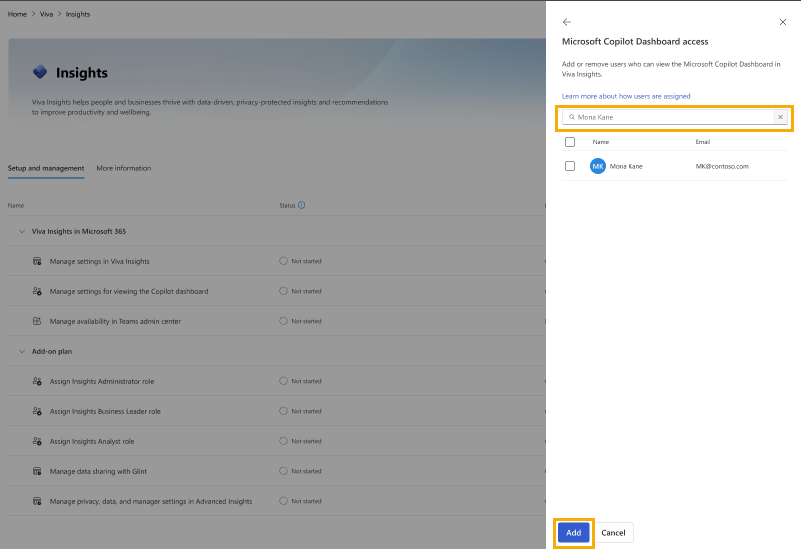
기존 보고서 사용자에 대한 액세스를 사용하지 않도록 설정하려면 다음을 수행합니다.
맨 위에서 할당됨을 선택합니다.
액세스 권한을 제거할 사용자를 목록에서 선택합니다.
사용자 제거를 선택합니다.
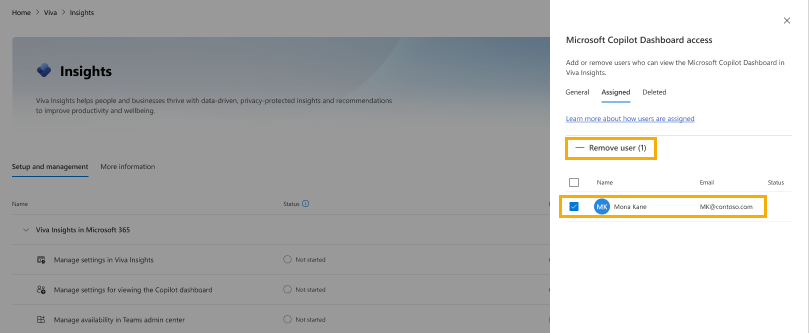
대시보드에 대한 액세스 위임:
대시보드에 액세스할 수 있는 경우 대시보드에 대한 액세스 권한을 회사의 다른 사용자에게 위임할 수도 있습니다. 방법을 알아보세요.
참고
직원은 Viva Insights Teams 또는 웹앱에서 대시보드를 볼 수 있습니다. Teams 앱을 설치하려면 다음 지침을 사용하세요(기본적으로 설정됨).
Powershell을 사용하여 전체 테넌트용 대시보드에 대한 액세스 제거
Powershell cmdlet을 사용하여 테넌트용 대시보드를 사용하지 않도록 설정하는 정책을 설정할 수 있습니다. 이는 사용자 또는 그룹 수준 정책이 아닌 테넌트 수준 정책입니다. 위의 프로세스를 사용하여 Microsoft 365 관리 센터에 추가된 경우에도 사용자가 정책을 제거하거나 업데이트할 때까지 대시보드에 액세스할 수 없습니다. cmdlet을 사용하려면 모듈을 설치하고 인증을 위해 로그인해야 합니다. 이러한 정책을 설정하는 방법에 대해 자세히 알아봅니다.
- Exchange Online에 연결 하고 메시지가 표시되면 관리자 자격 증명으로 로그인합니다.
- 로그인한 후 Add-VivaModuleFeaturePolicy cmdlet Add-VivaModuleFeaturePolicy를 사용하여 테넌트의 액세스를 관리할 수 있습니다.
예: 테넌트에서 모든 사용자에 대한 대시보드 끄기
ModuleId : VivaInsights
FeatureId : CopilotDashboard
Name : DisableFeatureForAll
IsFeatureEnabled : false
Everyone
Powershell을 사용하여 대시보드 자동 사용 설정 또는 해제
이 세분화된 기능 액세스 제어를 통해 관리자는 테넌트의 Viva Insights 사용자에 대한 Copilot 대시보드에 대한 자동 사용 기능을 사용하거나 사용하지 않도록 설정할 수 있습니다. 이는 사용자 또는 그룹 수준 정책이 아닌 테넌트 수준 정책입니다. Powershell cmdlet을 사용하여 테넌트 정책을 설정할 수 있습니다. 이러한 정책을 설정하는 방법에 대해 자세히 알아봅니다.
기본 상태: 사용됨- Viva Insights 라이선스가 부여된 사용자가 식별 조건에 따라 대시보드에 액세스할 수 있도록 자동 사용하도록 설정됨을 의미합니다.
사용 안 함 또는 사용: 관리자는 Viva VFAM(기능 액세스 관리) cmdlet을 사용하여 대시보드 자동 사용 제어를 사용하지 않도록 설정하거나 사용하도록 설정할 수 있습니다. 컨트롤을 사용하지 않도록 설정하면 사용자가 대시보드에 대한 액세스를 자동으로 사용하도록 설정할 수 없습니다.
Exchange Online에 연결 하고 메시지가 표시되면 관리자 자격 증명으로 로그인합니다.
로그인한 후 Add-VivaModuleFeaturePolicy cmdlet Add-VivaModuleFeaturePolicy를 사용하여 테넌트의 액세스를 관리할 수 있습니다.
예: 테넌트에 대한 대시보드 자동 사용 설정 끄기
ModuleId : VivaInsights
FeatureId : AutoCxoIdentification
Name : DisableFeatureForAll
IsFeatureEnabled : false
Everyone
중요
Power BI 앱의 Copilot 대시보드를 더 이상 다운로드할 수 없습니다. 이전에 설치한 고객은 당분간 사용할 수 있지만 새 버전 릴리스는 없습니다. 데이터 새로 고침은 4월 1일에 중지됩니다. 앞으로 Viva Insights 앱에서 대시보드에 액세스하는 것이 좋습니다. Viva Insights의 Microsoft Copilot 대시보드는 비즈니스 또는 엔터프라이즈용 Microsoft 365 또는 Office 365 구독을 사용하는 모든 고객이 사용할 수 있습니다. 유료 Viva Insights 라이선스는 필요하지 않습니다.
이전에 Power BI 앱을 다운로드한 경우 아래 FAQ를 참조하여 문제를 해결하세요.
데이터 해석
준비
이 탭의 정보는 Microsoft 365용 Copilot에 대한 조직의 전반적인 준비 상태를 평가하는 데 도움이 됩니다. 탭은 모든 준비 상태 및 자격 요구 사항에 대한 포괄적인 요약을 제공하지 않습니다. 전체 요구 사항은 Microsoft 365 Copilot 요구 사항 페이지를 참조하세요.
Copilot 활성화 진행률
이 섹션의 메트릭은 사용자를 위해 Microsoft 365용 Copilot를 활성화하기 위한 조직의 진행 상황을 요약합니다. 테이블의 자세한 정의를 참조하세요.
| 메트릭 | 정의 | 추가 정보 |
|---|---|---|
| 총 Microsoft 365 라이선스 | 회사에서 구매한 필수 구성 요소 Microsoft 365 및 Office 365 라이선스 수입니다. | Microsoft 365용 Copilot 라이선스를 할당하려면 필수 구성 요소인 Microsoft 365 또는 Office 365 라이선스가 사용자에게 할당되어야 합니다. 전체 목록은 여기를 참조하세요. 이 메트릭은 사용자 수가 아닌 라이선스 수를 나타내므로 여기에 표시된 값은 총 직원 수보다 작거나 클 수 있습니다. 이 메트릭에는 표준 Office 365 및 Microsoft 365 라이선스 외에도 Microsoft 365 E3 및 E5 추가 기능 라이선스가 포함됩니다. |
| 총 코필로트 라이선스 | 회사에서 구매한 Microsoft 365 라이선스의 Copilot 수입니다. | 이 숫자는 Microsoft 365 라이선스의 경우 Copilot로 제한되기 때문에 아래의 "Copilot 라이선스 할당" 그림보다 작을 수 있지만 아래 메트릭에는 판매용 Copilot와 같은 다른 라이선스 유형을 통해 Microsoft 365 서비스 요금제에 대한 Copilot 를 사용하도록 설정된 사용자가 포함될 수 있습니다. |
| 할당된 부조종사 라이선스 | Copilot 라이선스가 할당된 회사의 직원 수입니다. | 이 정의는 Microsoft 365 관리 센터의 Copilot 준비 보고서의 "할당된 라이선스" 메트릭과 일치합니다. 이 숫자는 위의 숫자보다 클 수 있습니다(위의 행에 설명 참조). |
| 활성 Copilot 사용자 | 지난 28일 동안 하나 이상의 Copilot 작업을 완료한 회사의 직원 수입니다. | 사용자는 Microsoft Teams 내 Copilot, Graph 기반 채팅을 사용하는 Copilot, Outlook, Word, Excel, PowerPoint, OneNote 또는 루프에서 AI 기반 기능에 대한 의도적인 작업을 수행한 경우 활성으로 간주됩니다. 이는 Microsoft 365 관리 센터의 사용 보고서에 사용되는 정의와 일치합니다. 위의 메트릭은 현재 Microsoft 365용 Copilot를 사용하도록 허가된 직원의 스냅샷인 반면, Copilot에서 작업을 완료한 후 라이선스가 제거된 사용자를 포함하여 지난 28일 동안의 모든 활성 사용자를 계산하기 때문에 위의 수를 초과할 수 있습니다. |
Copilot가 작업을 변환하는 방법
탭의 이 섹션에서는 Copilot 사용자에 대한 Microsoft의 연구를 기반으로 조직에서 Copilot가 Microsoft 365 사용자에게 혜택을 주는 방법을 요약합니다. 이 페이지에 표시되는 목록에는 Copilot 기능이 있는 모든 Microsoft 365 앱이 포함되지 않습니다. 시간이 지남에 따라 더 추가됩니다. 메트릭 정의는 테이블에 제공됩니다.
| 메트릭 | 정의 |
|---|---|
| Teams 모임 사용자 수 | 지난 28일 동안 Microsoft Teams 모임의 고유한 활성 사용자 수입니다. |
| Teams 채팅 사용자 수 | 지난 28일 동안 Microsoft Teams 채팅의 고유한 활성 사용자 수입니다. |
| Outlook 전자 메일 사용자 수 | 지난 28일 동안 Outlook 전자 메일 기능의 고유한 활성 사용자 수입니다. |
| Office 앱 사용자 수 | 지난 28일 동안 Word, Excel, PowerPoint 및 OneNote의 고유한 활성 사용자 수입니다. |
Microsoft 365 관리자는 Microsoft 365 관리 센터의 Copilot 준비 보고서를 사용하여 Microsoft 365 앱 사용량 및 기타 준비 정보를 기반으로 사용자를 위한 라이선스 계획을 만들 수 있습니다.
채택
조직에 Copilot를 배포한 후 이 페이지에서는 Microsoft 365 앱 및 Copilot 기능당 사용자 채택 추세를 추적할 수 있습니다. 정보는 Copilot 사용량 보고서 및 Microsoft 채택 점수를 포함하여 Microsoft 365 관리 센터에 표시되는 데이터 요소와 일치합니다.
이 페이지의 모든 메트릭은 지난 28일 동안의 집계를 나타내며 일반적인 지연 시간은 2~3일입니다. 예를 들어 월요일에 보고서를 보는 경우 표시된 데이터는 가장 최근 금요일 또는 토요일에 끝나는 28일 기간을 나타냅니다.
| 메트릭 | 정의 |
|---|---|
| 애플리케이션당 사용자 수 | 지난 28일 동안 Microsoft 365 애플리케이션당 활성 Copilot 사용자 수입니다. 활성 사용자는 Copilot에서 의도적인 작업을 완료한 사람(예: 프롬프트 보내기 또는 Word 문서 생성)을 해당 기간 동안 한 번 이상 완료한 사용자입니다. 여기에 포함된 애플리케이션은 현재 Teams, Outlook, Word, Excel, PowerPoint 및 OneNote로 제한됩니다. Microsoft Copilot는 아직 보고서에 포함되지 않습니다. |
| 기능당 사용자 수 | Copilot 기능당 고유한 활성 사용자 수입니다. 이러한 수는 현재 Teams, Word, PowerPoint 및 Outlook의 활동으로 제한됩니다. 시간이 지남에 따라 더 많은 기능이 추가됩니다. 기능 정의: • Teams 모임 요약: 사용자가 Copilot를 사용하여 Teams 모임을 요약했습니다. 이 기능에 대해 자세히 알아보세요. • Teams 대화 요약: 사용자가 Copilot를 사용하여 Microsoft Teams 채팅 또는 채널 대화를 요약했습니다. 이 기능에 대해 자세히 알아보세요. • Outlook 전자 메일 스레드 요약: 사용자가 Copilot를 사용하여 Outlook 전자 메일 스레드를 요약했습니다. 이 기능에 대해 자세히 알아보세요. • Word 문서 요약: 사용자가 Copilot를 사용하여 Word 문서를 요약했습니다. 이 기능에 대해 자세히 알아보세요. • Word 문서 초안 작성: 사용자가 Copilot를 사용하여 새 Word 문서를 만들었습니다. 이 기능에 대해 자세히 알아보세요. • PowerPoint 프레젠테이션 만들기: 사용자가 Copilot를 사용하여 새 PowerPoint 프레젠테이션을 만들었습니다. 이 기능에 대해 자세히 알아보세요. • Outlook 전자 메일 초안 생성: 사용자가 Copilot를 사용하여 Outlook에서 전자 메일 초안을 생성했습니다. 이 기능에 대해 자세히 알아보세요. • Word 문서 다시 작성: 사용자가 Copilot를 사용하여 Word 문서에서 텍스트를 다시 작성했습니다. 이 기능에 대해 자세히 알아보세요. |
| 기능당 사용자당 작업 | 위의 각 기능에 대해 지난 28일 동안 활성 사용자당 완료된 평균 작업 수입니다. 이 메트릭은 Copilot가 일부 작업을 완료하도록 요청하는 초기 단계만 계산합니다. 모임 요약을 복사하거나 초안 전자 메일 텍스트를 전자 메일 본문에 삽입하는 등의 프롬프트 후 작업은 포함되지 않습니다. 이 메트릭은 각 Copilot 기능의 사용 강도와 사용자가 주요 생산성 워크플로를 위해 Copilot에 의존하게 된 정도를 평가하는 데 도움이 됩니다. 예를 들어 "Teams 모임 요약" 기능에 대한 사용자가 100명이고 사용자당 작업 값이 10인 경우 이는 평균적으로 100명의 사용자가 지난 28일 동안 Teams 모임에서 Copilot를 10번(전체 프롬프트 1,000개에 달)하라는 메시지를 표시했음을 의미합니다. |
영향
영향 페이지에 있는 감정 섹션은 사용자의 주관적 환경 관점에서 Copilot 영향을 평가하는 데 도움이 되는 정보를 제공합니다. 이 페이지의 기본 표에는 Microsoft의 권장 Copilot 설문 조사 질문 목록과 조직의 최신 설문 조사 결과(관리자가 여기에 시각화 결과를 업로드하도록 선택한 경우) 및 초기 Copilot 사용자에 대한 연구에서 Microsoft 자체 벤치마크 결과가 표시됩니다.
제안된 코필로트 설문 조사 질문
조직의 Copilot 사용자 감정을 측정하려면 다음 네 가지 문에 동의하는 정도를 나타내도록 요청하는 설문 조사를 사용자에게 제공하는 것이 좋습니다.
- Copilot를 사용하면 내 작업 또는 출력의 품질을 개선하는 데 도움이 됩니다.
- 코필로트를 사용하면 평범하거나 반복적인 작업에 정신적 노력을 덜 소비하는 데 도움이 됩니다.
- Copilot를 사용하면 작업을 더 빠르게 완료할 수 있습니다.
- 코필로트를 사용할 때 생산성 향상
이러한 각 항목에 대해 사용자가 강하게 동의하지 않는지, 동의하지 않는지, 동의하거나 강하게 동의했는지 여부를 표시하도록 허용하는 것이 좋습니다. 그런 다음"동의" 및 "강력한 동의" 응답을 결합하여 각 문에 동의한 사용자의 %를 계산하고 결과를 이 탭에 표시된 Microsoft 벤치마크와 비교할 수 있습니다.
사용자 설문 조사는 이러한 네 가지 문으로 제한될 필요는 없지만 Microsoft의 벤치마크 결과와 쉽게 비교할 수 있도록 최소한 포함하는 것이 좋습니다.
Microsoft 365 관리 센터를 통해 설문 조사 결과 업로드
Microsoft 365 관리자는 Microsoft 365 관리 센터에서 채택 점수를 통해 설문 조사 결과를 업로드할 수 있습니다. 그러면 결과가 Microsoft Copilot 대시보드에 표시됩니다. 설문 조사 데이터를 업로드하는 방법을 알아봅니다.
뉴스 & 연구
학습 탭 아래에서 AI가 직장 생산성에 미치는 영향에 대한 연구를 찾을 수 있습니다. 이 페이지를 사용하여 Microsoft 자체 AI 연구팀의 최신 결과를 빠르게 파악할 수 있습니다.
FAQ
Q1. 보고서의 집계된 테넌트 수준 인사이트에 액세스하려면 유료 Viva Insights 구독이 필요한가요?
아니요, Viva Insights 구독은 필요하지 않습니다. 보고서의 집계된 테넌트 수준 인사이트는 비즈니스 또는 엔터프라이즈용 Microsoft 365 또는 Office 365 구독을 사용하는 모든 고객이 사용할 수 있습니다. 그러나 대시보드에는 Viva Insights 구독이 있는 고객을 위한 다른 고급 기능이 포함되어 있습니다.
Q2. 보고서에서 Viva Insights 데이터를 사용하여 메트릭을 만들나요?
아니요, 보고서는 표시된 메트릭을 계산하는 과정에서 Viva Insights 데이터를 사용하지 않습니다. 이 보고서는 Microsoft 365 테넌트의 사용량 및 라이선스 데이터를 기반으로 하며 Microsoft 365 또는 Office 365 구독의 일부로 제공됩니다.
Q3. 감정 섹션에서는 Copilot를 사용한 후 직원 동작 변경과 관련된 메트릭만 볼 수 있지만 설문 조사 응답은 표시되지 않습니다. 이유
Microsoft 365 관리자는 조직에 대한 설문 조사 데이터를 업로드하지 않았습니다. 위의 단계를 사용하여 업로드합니다.
Q4. Microsoft Copilot 대시보드의 데이터에 대한 시간 프레임은 무엇인가요?
대시보드에는 28일 동안의 데이터가 표시됩니다.
Q5. Power BI에서 대시보드와 데이터를 연결할 때 오류가 발생합니다. 어떻게 해야 하나요?
먼저 Microsoft 365 관리 센터에서 다음 역할 중 하나가 있는지 확인합니다.
- 전역 관리자
- Exchange 관리자
- SharePoint 관리자
- Teams 통신 관리자
- Teams 관리자
- 사용 현황 요약 보고서 읽기 권한자
- Office 앱 관리자
- 전역 읽기 권한자
- 보고서 읽기 권한자
그렇지 않은 경우 관리자에게 이 액세스를 요청합니다. 그런 다음 올바른 Microsoft 365 테넌트 ID를 사용하고 있는지 확인합니다.
Q6. Power BI의 업데이트 프로세스 중에 데이터 세트 새로 고침/앱 업데이트에 문제가 있습니다. 어떻게 해야 하나요?
다음 단계를 사용하여 데이터 세트를 새로 고치고 데이터 세트 구성이 올바르게 설정되었는지 확인합니다.
작업 영역 패널로 이동하여 앱 작업 영역을 엽니다.
데이터 세트 설정에서 예약된 새로 고침을 선택합니다.
매개 변수 섹션을 열고 유효한 권한이 있는 테넌트 ID에 대한 자격 증명을 사용하여 데이터 원본 섹션에서 데이터 원본을 다시 구성합니다.
위의 단계를 완료한 후 앱 작업 영역으로 돌아가 서 새로 고침을 선택합니다.
데이터 세트가 성공적으로 새로 고쳐지면 앱 작업 영역의 오른쪽 위에 있는 앱 업데이트를 선택합니다.
피드백
출시 예정: 2024년 내내 콘텐츠에 대한 피드백 메커니즘으로 GitHub 문제를 단계적으로 폐지하고 이를 새로운 피드백 시스템으로 바꿀 예정입니다. 자세한 내용은 다음을 참조하세요. https://aka.ms/ContentUserFeedback
다음에 대한 사용자 의견 제출 및 보기